为什么电脑识别不出来u盘 u盘在电脑识别不出来如何解决
很多人都会用U盘来拷贝文件,那么就要先将U盘插入电脑才可以操作,不过有很多用户却发现U盘插入电脑之后识别不出来,这是怎么回事呢?为什么电脑识别不出来u盘呢?首先要先排除U盘是否有问题,接下来给大家讲解一下u盘在电脑识别不出来的详细解决方法吧。
具体方法如下:
方法一:拔除设备后,重新插入USB设备。
1.同时按下win+R打开运行,输入devmgmt.msc命令,打开设备管理器。
2.选择并展开通用串行总线控制器后,右键单击USB大容量存储设备。
3.在打开的菜单项中,选择卸载设备。
4.重新插入USB设备。
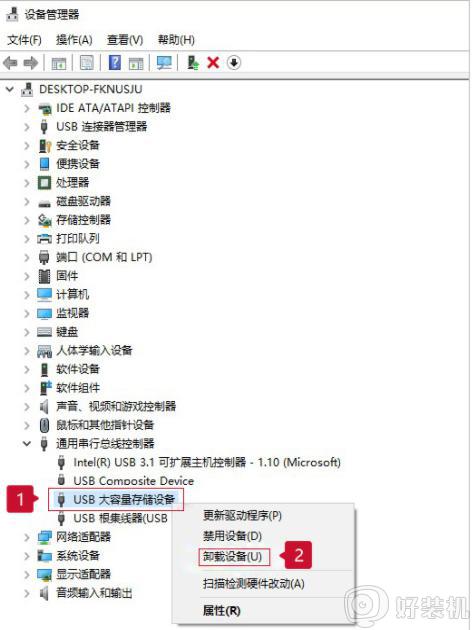
方法二:查看电脑的USB设置。
1.同时按下win+S,打开搜索。输入“控制面板”,点击系统给出的最佳匹配控制面板桌面应用。
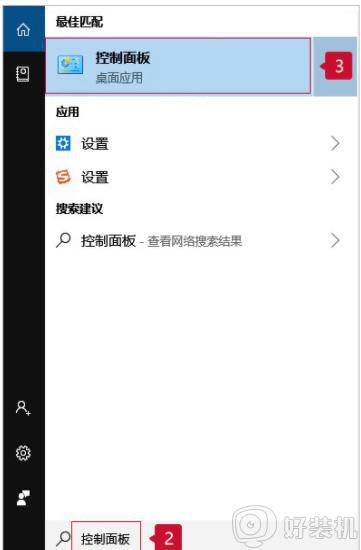
2.在所有的控制面板项中,切换成小图标查看方式,点击调整计算机的设置下的电源选项。
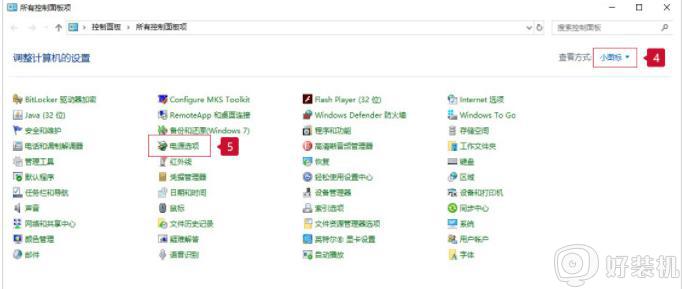
3.点击首选计划中的推荐模式平衡后的“更改计划设置”。
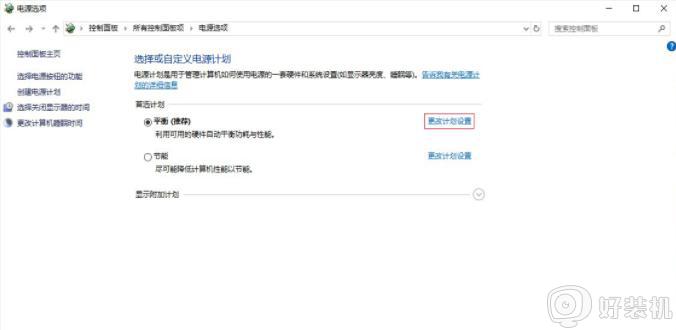
4.选择“更改高级电源设置”。
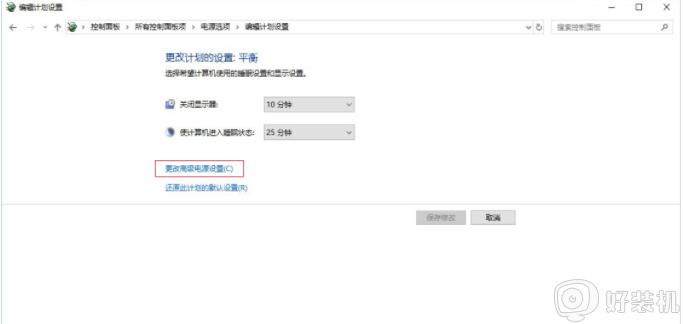
5.最后,在电源选项窗口中。打开USB设置,点击USB选择性暂停设置,设置为已禁用,点击确定后,再重新插入USB设备。
方法三:USB设备或移动硬盘内文件或目录损坏
1.双击系统内U盘或硬盘标识后,提示文件或目录损坏,单击确定。
2.按下win + S,打开搜索。输入cmd命令,点击鼠标右键,点击“命令提示符”,然后“以管理员身份运行”。
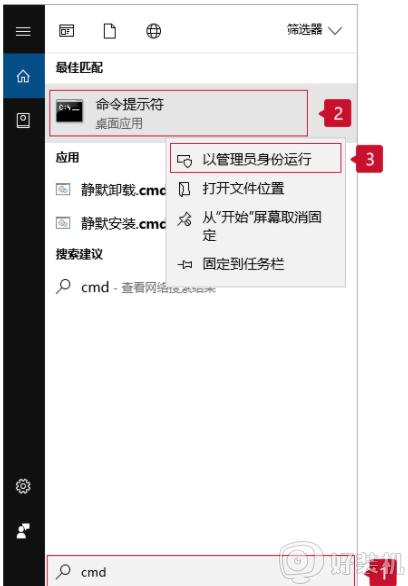
3.如盘符为D:,那么输入chkdsk d: /f命令,点击回车键,耐心等待检验完成后,即可继续使用硬盘。
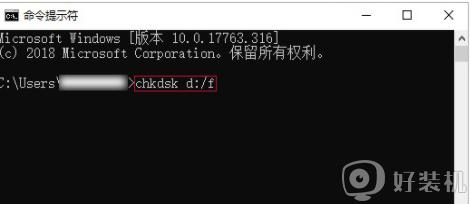
上述给大家讲解的便是u盘在电脑识别不出来的详细解决方法,有遇到相同情况的用户们可以学习上面的方法步骤来进行解决吧。
为什么电脑识别不出来u盘 u盘在电脑识别不出来如何解决相关教程
- u盘无法识别如何修复 U盘识别不出来解决方法
- 电脑系统不识别u盘怎么办 u盘电脑读不出来解决方法
- windows识别不了u盘什么原因 windows识别不了u盘的解决方法
- 电脑不能识别u盘怎么解决 电脑识别不到u盘怎么办
- 优盘识别不出来怎么办 u盘无法识别如何修复
- windows识别不了u盘怎么办 windows怎么解决不能识别u盘
- 笔记本不识别u盘怎么回事 笔记本识别不了u盘的解决教程
- u盘重装系统无法识别什么原因 u盘重装系统无法识别的四种原因和解决方法
- u盘识别了但是没有磁盘怎么回事 u盘能识别但是不显示盘符解决方法
- 电脑识别不了U盘怎么回事 电脑识别不了U盘三种修复方法
- 电脑无法播放mp4视频怎么办 电脑播放不了mp4格式视频如何解决
- 电脑文件如何彻底删除干净 电脑怎样彻底删除文件
- 电脑文件如何传到手机上面 怎么将电脑上的文件传到手机
- 电脑嗡嗡响声音很大怎么办 音箱电流声怎么消除嗡嗡声
- 电脑我的世界怎么下载?我的世界电脑版下载教程
- 电脑无法打开网页但是网络能用怎么回事 电脑有网但是打不开网页如何解决
热门推荐
电脑常见问题推荐
- 1 b660支持多少内存频率 b660主板支持内存频率多少
- 2 alt+tab不能直接切换怎么办 Alt+Tab不能正常切换窗口如何解决
- 3 vep格式用什么播放器 vep格式视频文件用什么软件打开
- 4 cad2022安装激活教程 cad2022如何安装并激活
- 5 电脑蓝屏无法正常启动怎么恢复?电脑蓝屏不能正常启动如何解决
- 6 nvidia geforce exerience出错怎么办 英伟达geforce experience错误代码如何解决
- 7 电脑为什么会自动安装一些垃圾软件 如何防止电脑自动安装流氓软件
- 8 creo3.0安装教程 creo3.0如何安装
- 9 cad左键选择不是矩形怎么办 CAD选择框不是矩形的解决方法
- 10 spooler服务自动关闭怎么办 Print Spooler服务总是自动停止如何处理
